時間:2017-03-03 來源:互聯網 瀏覽量:
w8電腦磁盤清理功能怎麼使用?我們在使用電腦的時候,總是會遇到很多的電腦難題。當我們在遇到了需要清理電腦磁盤的時候,我們應該怎麼辦呢?一起來看看吧。
w8磁盤清理功能操作方法:
1、首先,咱們返回到win8電腦的桌麵界麵,然後雙擊打開桌麵的計算機界麵,然後你想清理哪個盤符,就選中那個盤符,然後右鍵點擊,選擇屬性。
2、在打開的屬性窗口中,咱們將界麵切換到工具這一欄,然後點擊下方的優化按鈕。
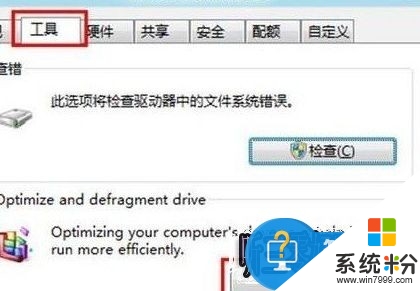
3、小編的電腦中安裝的是測試版的win8係統,所以其中有一些英文,不過不會影響到具體的操作,大家按照步驟一步一步的執行便是。
4、如上圖中所示,咱們選擇好需要清理的磁盤之後,點擊下方的分析按鈕,之後係統會自動對我們選中的盤符進行分析清理,自動完成操作。
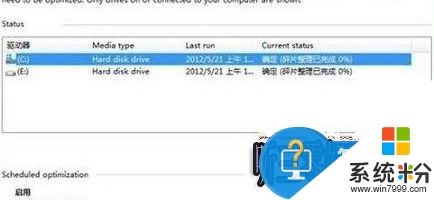
5、定期對電腦的係統垃圾進行清理是很有必要的,不管我們是使用的外界清理軟件還是係統自帶的工具,都可以對電腦磁盤進行清理,我們有必要養成清理電腦垃圾的習慣,有助於幫我我們電腦的正常運行。
遇上【w8電腦磁盤清理功能怎麼使用】,參考上述的步驟來設置就可以啦。還有其他的操作係統下載使用的疑問的話,都歡迎上係統粉官網查看解決的方法。